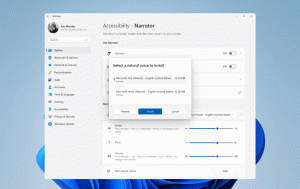Hanki vanha kielen ilmaisin ja kielipalkki Windows 10:ssä
Windows 7:ssä on kompakti kielen ilmaisin, joka sijaitsee lähellä ilmaisinaluetta (ilmoitusalue), ja sen mukana tulee valinnainen kielipalkki. Toisin kuin Windows 7, Windows 10:ssä on erilainen ilmaisin kielille. Se vie enemmän tilaa tehtäväpalkissa ja on suunniteltu kosketusnäytöille. Näin saat vanhan kielen ilmaisimen ja kielipalkin Windows 10:ssä.
Vastaanottaja hanki vanha kielen ilmaisin ja kielipalkki Windows 10:ssä, sinun on tehtävä seuraava:
- Avaa Asetukset-sovellus käyttämällä jokin näistä menetelmistä.
- Siirry kohtaan Aika ja kieli -> Alue ja kieli:
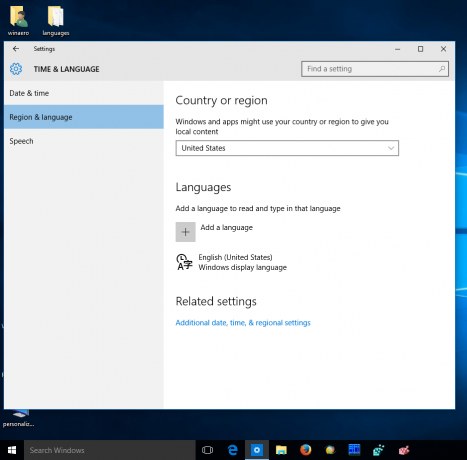
- Napsauta "Lisäpäivämäärä, kellonaika ja alueasetukset". Seuraava ikkuna tulee näkyviin:
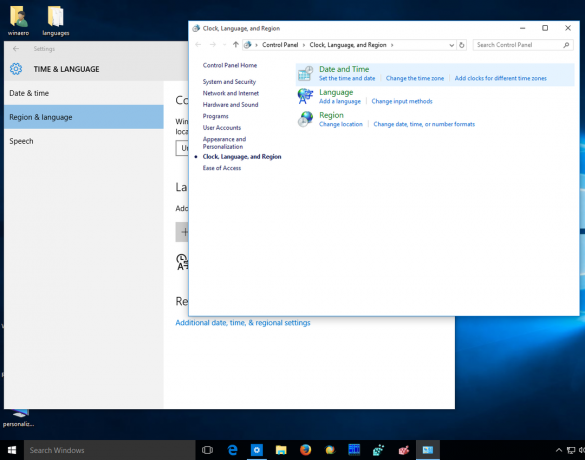
- Napsauta linkkiä Kieli. Kieli-ikkuna avautuu. Napsauta vasemmalla olevaa "Lisäasetukset" -linkkiä:

- Valitse Lisäasetuksissa valintaruutu: "Käytä työpöydän kielipalkkia, kun se on saatavilla":

- Napsauta "Vaihda kielipalkin pikanäppäimiä" -linkkiä. Avaa "Kielipalkki"-välilehti ja ota käyttöön "Telakoitu tehtäväpalkkiin" -vaihtoehto:

- Napsauta OK ja olet valmis.
Ennen: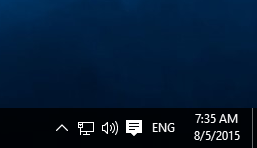 Jälkeen:
Jälkeen: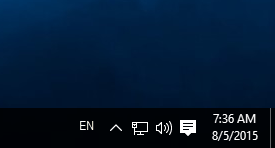
Vastaanottaja Palauta kielipalkki Windows 10:ssä, napsauta hiiren kakkospainikkeella kielen ilmaisinta ja napsauta kohtaa "Palauta kielipalkki":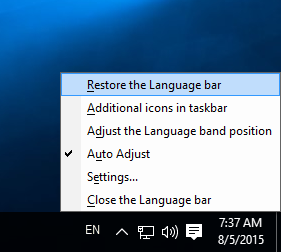

Se siitä!